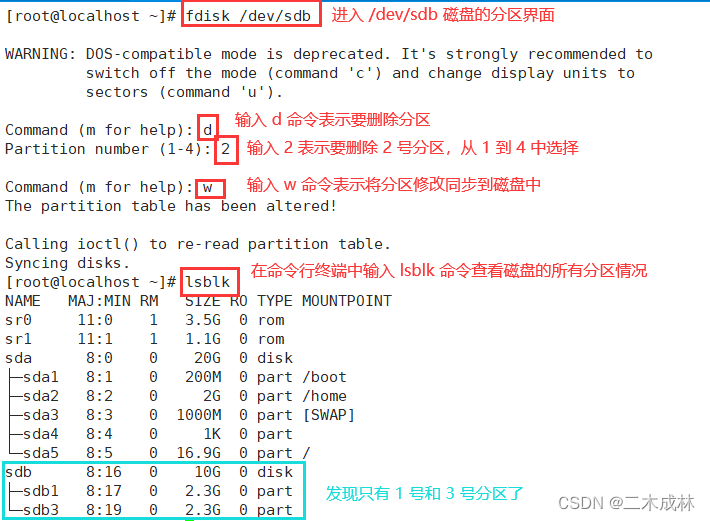概述
fdisk 命令可以查看磁盘分区情况和为磁盘进行分区。分区类似于让一个大房子用墙壁按照功能划分为卧室、厕所、厨房、阳台等。

注:物理硬盘可以分为一个或多个逻辑磁盘,称之为分区。但不要在当前的硬盘上尝试该命令,一定要再找一块新磁盘或者使用虚拟机。
语法
该命令的语法如下:
# 更改分区表
fdisk [options] <disk>
# 列出分区表
fdisk [options] -l <disk>
# 给出分区大小
fdisk -s <partition>
该命令支持的选项有:
| 选项 | 说明 |
|---|---|
-b <size> |
扇区大小(512、1024、2048或4096) |
| -c | 兼容模式:“dos”或“nondos”(默认) |
| -h | 打印此帮助文本 |
-u <size> |
显示单位:“cylinders”(柱面)或“sectors”(扇区,默认) |
| -v | 打印版本信息 |
-C <number> |
指定柱面数 |
-H <number> |
指定磁头数 |
-S <number> |
指定每个磁道的扇区数 |
当进入分区界面后,可以输入如下命令进行操作:
| 命令 | 命令说明 |
|---|---|
| a | 切换可引导标志 |
| b | 编辑bsd磁盘标签 |
| c | 切换dos兼容性标志 |
| d | 删除分区 |
| g | 创建一个新的空GPT分区表 |
| G | 创建一个IRIX(SGI)分区表 |
| l | 列出已知的分区类型 |
| m | 打印此菜单 |
| n | 添加一个新分区 |
| o | 创建一个新的空DOS分区表 |
| p | 打印分区表 |
| q | 退出而不保存更改 |
| s | 创建一个新的空Sun磁盘标签 |
| t | 更改分区的系统id |
| u | 更改显示/输入单位 |
| v | 验证分区表 |
| w | 将表写入磁盘并退出 |
| x | 额外功能(仅限专家) |
使用
查看所有分区情况
如果要查看所有的磁盘分区情况,需要使用 -l 选项。命令格式如下:
fdisk -l
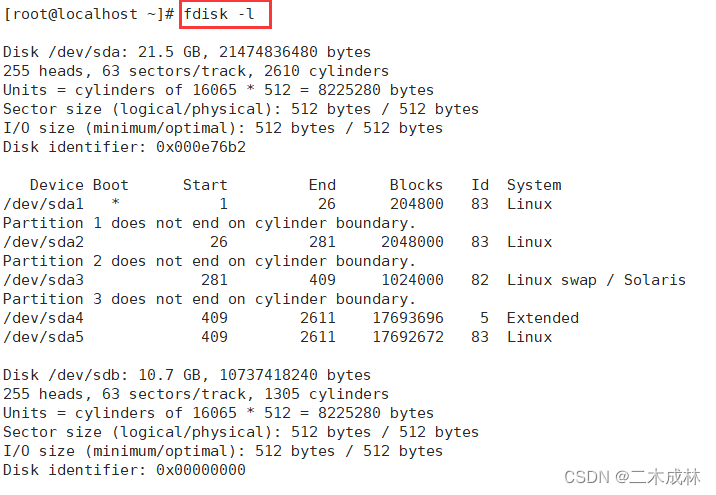
关于查询结果显示出来的信息各字段说明:
Disk:表示磁盘。/dev/sda、/dev/sdb:表示磁盘名。Sector size (logical/physical):扇区大小(逻辑/物理)。I/O size (minimum/optimal):IO 大小(最小/最佳)。
查看指定分区情况
如果要查看指定分区的情况,可以用如下命令格式:
# 语法
fdisk -l 指定分区
# 示例
fdisk -l
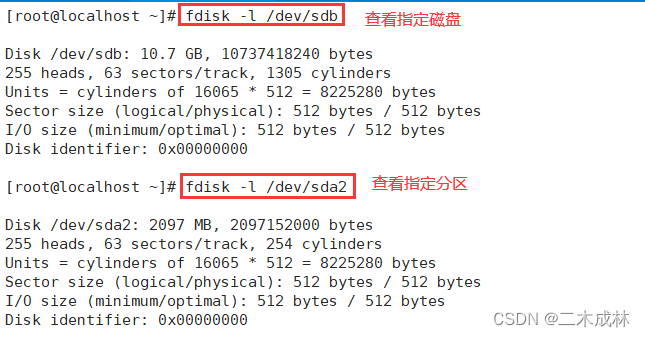
创建分区
如果要为指定硬盘创建分区,命令格式如下:
# 语法
fdisk 指定磁盘
# 示例,给磁盘 /dev/sdb 进行分区,/dev/sdb 是查询出来的磁盘名
fdisk /dev/sdb
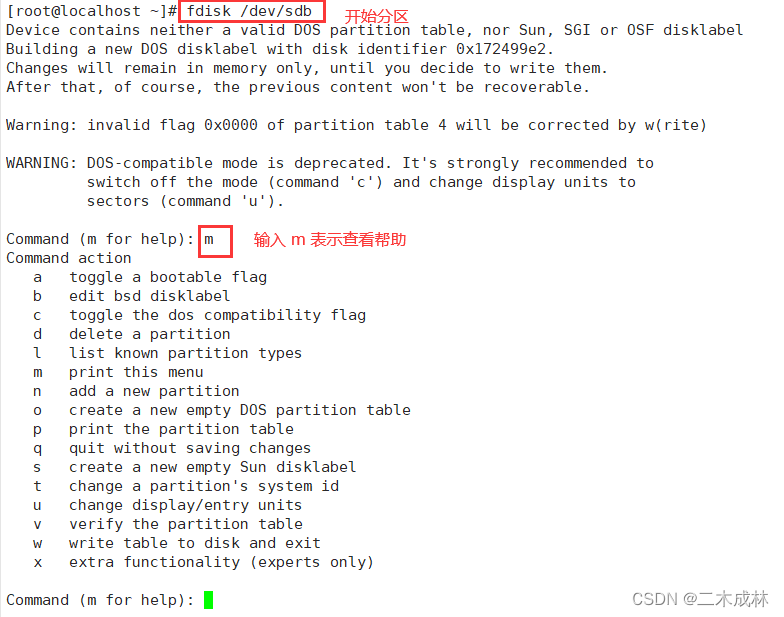
输入 p 查看已有的分区表: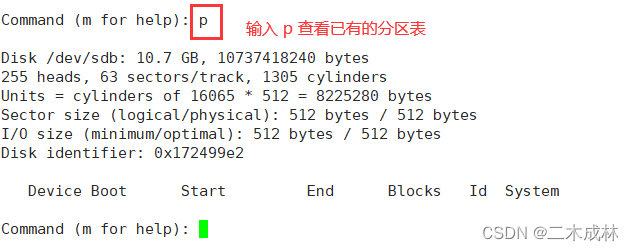
输入 n 进行分区: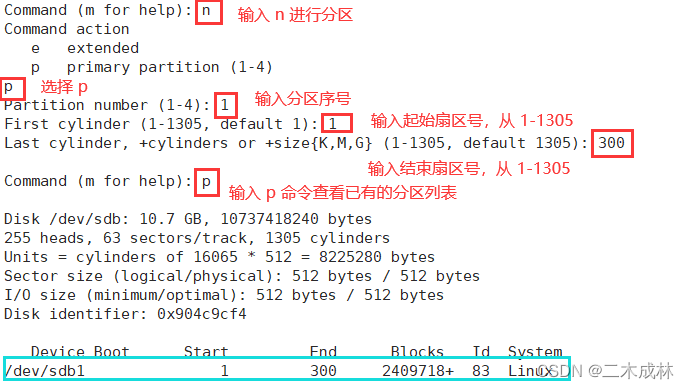
再进行两个分区: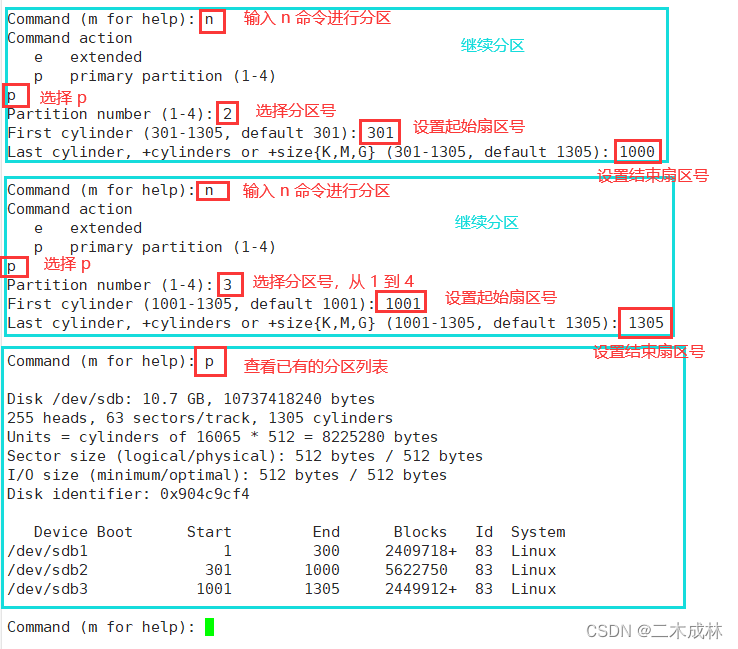
还需要执行 w 命令将分区同步到磁盘: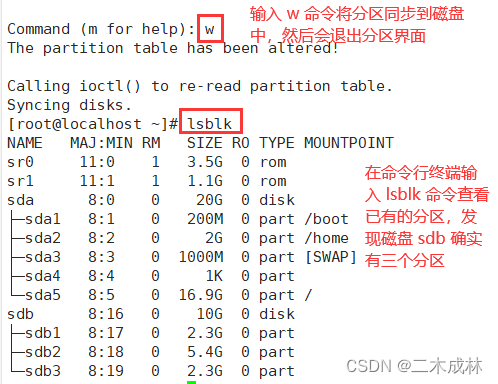
删除分区
如果想要删除分区,需要先通过 fdisk 命令进入到分区界面,执行 d 命令删除指定序号的分区,然后使用 w 命令将分区修改同步到磁盘中。
# 语法,进入指定磁盘的分区界面
fdisk 指定磁盘
# 示例,给磁盘 /dev/sdb 进行分区,也可以修改分区,删除分区
fdisk /dev/sdb